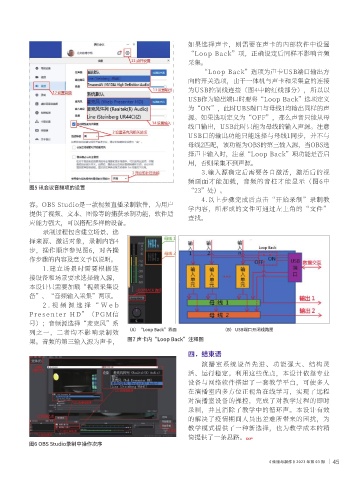Page 45 - BP_202303
P. 45
如果选择声卡,则需要在声卡的内部软件中设置
“Loop Back”项,正确设定后同样不影响音频
采集。
“Loop Back”选项为声卡USB端口输出方
向的开关选项,由于一体机与声卡和采集盒的连接
为USB控制线连接(图4中的红线部分),所以以
USB作为输出端口时要将“Loop Back”选项定义
为“ON”,此时UBS端口与母线1均输出同样的声
源。如果选项定义为“OFF”,那么声音只能从母
线口输出,USB此时只能为母线的输入声源。注意
USB口的输出功能只能选择与母线1同步,并不与
母线2匹配,该功能为OBS的第三输入源,当OBS选
择声卡输入时,注意“Loop Back”项功能是否启
用,否则采集不到声源。
3.输入源确定后需要各自激活,激活后的视
频画面才能加载,音频的音柱才能显示(图6中
图5 讯会议音频项的设置
“23”处)。
4.以上步骤完成后点击“开始录制”录制教
容。OBS Studio是一款视频直播录制软件,为用户
学内容,所形成的文件可通过左上角的“文件”
提供了视频、文本、图像等的捕获录制功能,软件适
查找。
应能力强大,可以搭配多样的设备。
录制过程包含建立场景、选
择来源、激活对象,录制内容4
步,操作顺序参见图6,对各操
作步骤的内容及意义予以说明。
1.建立场景时需要根据连
接设备和场景要求选择输入源,
本设计只需要加载“视频采集设
备”、“音频输入采集”两项。
2.视频源选择“W e b
P resen ter HD”(PGM信
号);音频源选择“麦克风”系
(A)“Loop Back”界面 (B) USB端口开闭线路图
列之一,二者均不影响录制效
图7 声卡内“Loop Back”注释图
果。音频的第三输入源为声卡,
四.结束语
演播室系统设备先进、功能强大、结构灵
活、运行稳定。利用这些优点,本设计依靠专业
设备与网络软件搭建了一套教学平台,可使多人
在演播室内多方位正视角在线学习,实现了远程
对演播室设备的操控,完成了对教学过程的即时
录制,并且消除了教学中的循环声。本设计有效
的解决了疫情期间人员出差难所带来的困扰,为
教学模式提供了一种新选择,也为教学成本的精
简提供了一条思路。
图6 OBS Studio录制中操作次序
《传播与制作》2023 年第 03 期 45